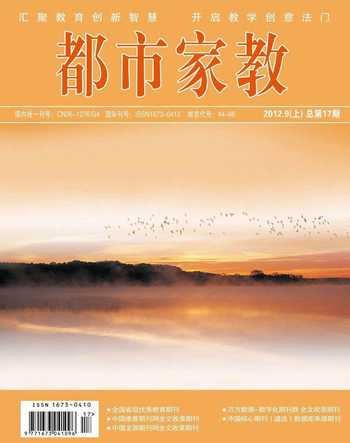浅议在Office中用“邮件合并”制作学生成绩单
郭小平
【摘 要】本文根据自己的工作实际,简要谈谈邮件合并在学校工作中的应用以及邮件合并的实现过程。
【关键词】邮件合并;学校工作;应用;Word;Excel;Office
随着教育信息化的不断推进,信息技术在学校工作中的应用越来越广泛,极大地提高了学校教育教学工作的效率。本文根据自己的工作实际,简要谈谈邮件合并在学校工作中的应用。
在Office应用中,我们会体会到Word具有强大的排版功能,Excel具有强大的统计功能,那么我们能否将这两大功能联合使用以实现更强大的应用呢?在实际工作中,经常会遇到这种情况:需要处理的文件主要内容基本相同,只是具体数据有变化,比如学生成绩报告单、给家长的信、录取通知书、运动会奖状等各类获奖证书。如果是一份一份编辑打印,虽然每份文件只需修改个别数据,那也够麻烦的。当然也可以留出空儿来,打印完成后用手工填写,那就更显得水平太低了。有没有什么办法来减少重复工作,提高效率呢?答案是肯定的,你可以使用Word提供的邮件合并功能。
请注意,邮件合并功能并不是一定要你发邮件,它是Microsoft Office中的一个很实用的功能,可以实现Office各组件之间(例如:Word、Excel、Access)综合应用,也可以实現Word与其它数据库之间的综合应用。
邮件合并的实现过程可以先建立两个文档:一个包括所有文件共有内容的主文档(Word文档)和一个包括变化信息的数据库(它可以是Excel、Access、Foxpro等);然后使用邮件合并功能在主文档中插入变化的信息;合成后的文件你可以保存为一个新的Word文档。接下来我就以打印学生成绩报告单为例,简要介绍一下Word中邮件合并功能的使用过程。
(1)创建包括所有文件共有内容的主文档,创建过程按常规方法在Word创建“学生成绩单样表.doc”,此学生成绩单已简化,只设置了6门课程。
(2)建立数据库,按常规方法在Excel中建立“学生成绩表.xls”。注意不要省略表格中的标题行,以免邮件合并时找不到合并域名。
(3)使用邮件合并。
①在刚建立的“学生成绩单样表.doc”文档中,选择菜单栏的“工具/邮件合并”,则出现“邮件合并帮助器”对话框。
②在“邮件合并帮助器”对话框中点击“创建”下拉按钮,选择“分类(C)…”,再在出现的对话框中点击“活动窗口(A)”按钮。
③在“邮件合并帮助器”对话框中点击“获取数据(G)”下拉按钮,选择“打开数据源(O)…”,在出现打开文件对话框中打开刚保存的Excel电子表格“学生成绩表.xls”,点击“确定”并在弹出的对话框中点击“编辑主文档(M)”,这时你会发现在工具栏中多了一栏邮件合并工具栏。
④把光标置于要插入相应项目的位置,点击“插入合并域”下拉菜单(下拉菜单中的相应选项与“学生成绩表.xls”表格中的标题行是一一对应的),然后单击下拉菜单中的相应选项,直至操作完毕。域在Word中很有用,使用它可以实现数据的自动更新和文档自动化,还可以制作一些特殊的效果,如我们插入的一个可以自动更新的日期就是域。
⑤最后点击“合并至新文档”按钮,你会收到意想不到的效果,每个学生的成绩报告单都产生在一个新文档中,再将它保存为一个新文件“所有学生成绩报告单.doc”。
使用邮件合并功能可以做的事还很多,比如运动会奖状等各类获奖证书、学生成绩报告单、给家长的信、录取通知书。它的功能其实就是实现Word文档与Excel等数据库建立关联,相互取长补短。邮件合并功能的使用相当于实现了小型的信息管理系统。
参考文献:
[1]赵斌,卢盾编著.《中文版Office 2003 七合一实用培训教程》 .中国电力出版社,2004年1月